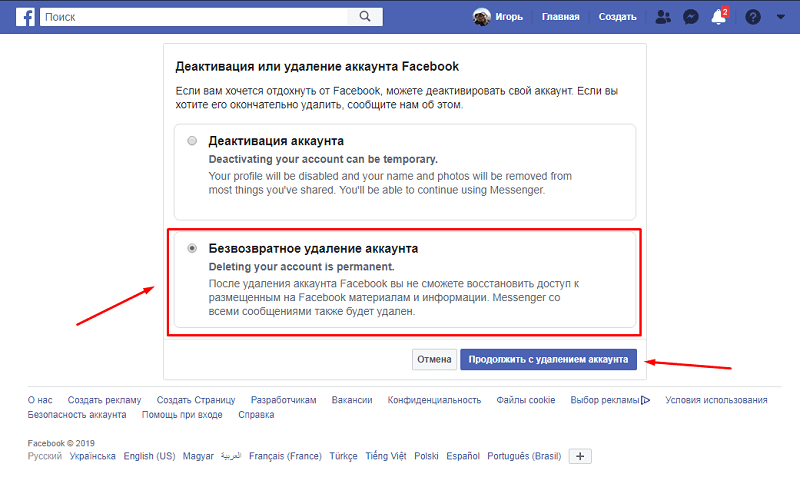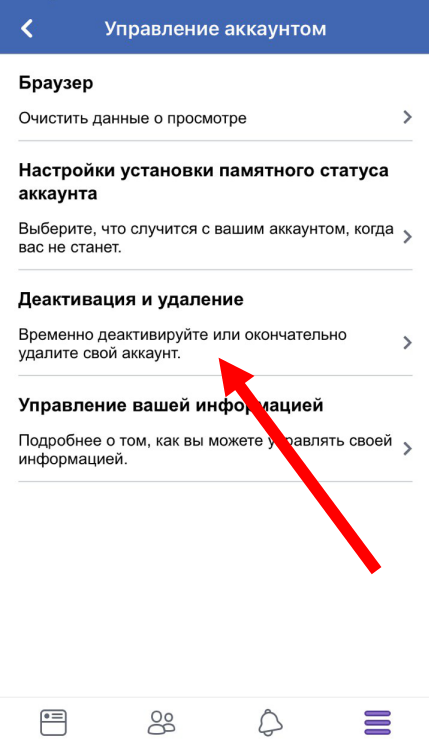Как удалить аккаунт или бизнес-страницу в Facebook?
Как удалить аккаунт в Фейсбуке
Удаление своей страницы в Facebook возможно с ПК или любого мобильного устройства. Стоит учитывать, что любая активность пользователя на других сайтах и платформах, оставленная с помощью авторизации там через Фейсбук, вероятнее всего, сохранится. Но, вместо имени пользователя будет пометка «Account deleted».
Важно! Мессенджер Фейсбука станет недоступен для вас, но все сообщения сохранятся у тех пользователей, с кем вы переписывались.
На компьютере
Перед удалением аккаунта необходимо войти в социальную сеть и авторизоваться стандартным способом — с помощью ввода логина и пароля.
Процесс удаления страницы:
- Теперь необходимо нажать на иконку, расположенную в правом верхнем углу экрана.
- Откроется меню — для удаления нажмите на «Настройки».
- В меню слева нужно кликнуть на кнопку «Ваша информация на Facebook».

- Теперь выбирайте пункт «Удаление аккаунта и информации Фейсбук».
- Откроется окно, где необходимо нажать на «Удалить аккаунт Фейсбук».
- Всплывет окно с запросом пароля — введите его и нажмите на «Продолжить».
- Появится предупреждение насчёт правильности ваших действий — соглашайтесь и жмите «Удалить аккаунт».
- Откроется следующее окно, в котором будет отображаться информация «Запланировано безвозвратное удаление аккаунта» и дополнительный тематический текст.
- Здесь необходимо еще раз подтвердить действие и заново авторизоваться. После ввода своих данных кликните на «Вход».
Стоит учитывать, что Фейсбук предоставляет возможность для восстановления — при повторном входе в социальную сеть появится предложение о восстановлении доступа. Данная функция работает после того, как пользователь подтвердил удаление во время предыдущего входа на сайт.
На заметку! Полное и безвозвратное удаление страницы в Фейсбуке будет осуществлено через 30 дней после подтверждения действий.
С телефона
Отличие от действий на ПК заключается в разнице интерфейса, в остальном смысл всех действий идентичен.
Инструкция:
Необходимо войти на сайт с помощью мобильного приложения Facebook, авторизоваться и нажать на кнопку с изображением трех горизонтальных линий — она расположена в верхнем правом углу.
В открывшемся окне выберите пункт «Настройки и конфиденциальность». Экран необходимо пролистать вниз — в верхней части этот раздел не отображается.
Кликните на него и войдите в «Настройки».
Теперь нужно выбрать пункт «Личные данные и информация об аккаунте».
После чего откроется раздел управления аккаунтом. Необходимо нажать на эту строку.
Далее выбирайте «Деактивация и удаление».
Откроется окно, где нужно активировать именно удаление и нажать «Продолжить с удалением аккаунта».
Далее выбирайте любую причину — это не влияет на дальнейшие действия. После чего в любом случае нужно кликнуть на «Продолжить с удалением аккаунта».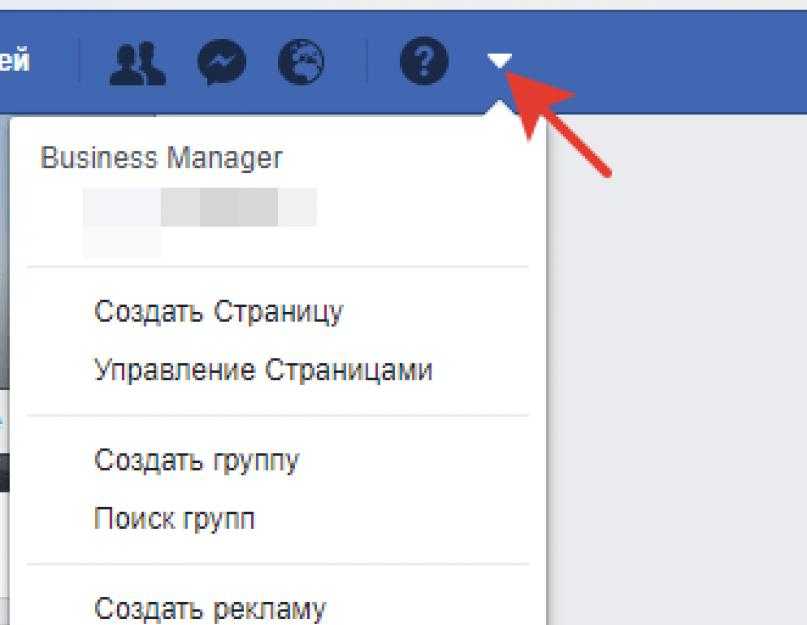
Фейсбук попытается «отговорить вас» от ухода с сайта, предлагая временную деактивацию и анализ всех действий на платформе. Кроме того, есть возможность сохранения публикаций в архив и так далее.
Продолжайте удаление — жмите на кнопку «Удалить аккаунт».
В результате откроется окно с предупреждением, что «Время сеанса истекло» — жмите «ОК».
На заметку! Действия со страницей в Фейсбуке на всех мобильных устройствах полностью идентичны.
Последствия безвозвратного удаления аккаунта на Facebook
Необходимо учесть некоторые моменты:
- Повторное восстановление профиля возможно в течение 30-ти дней, после чего аккаунт исчезнет навсегда.
- Пользоваться Facebook Messenger и прочими менеджерами вы не сможете.
- Личная учетная запись, видеоматериалы, фотографии, репосты, новости и остальной контент исчезнут.
- Войти на сайт с помощью других приложений или программ не получится.
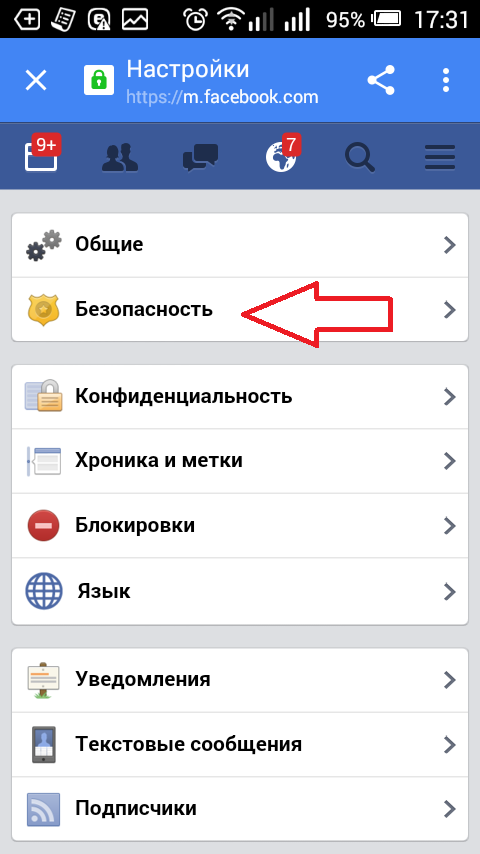
- Возможность авторизации на каких-либо платформах через Фейсбук будет недоступна.
Другие способы
Можно удалить профиль при помощи любого браузера в мобильной версии. Начало процедуры стандартное — необходима авторизация на сайте, но через браузер в мобильной версии Фейсбука. После этого нажмите на кнопку с тремя горизонтальными полосками в верхней части экрана справа.
Выберите раздел «Настройки» и кликните на него.
Войдите в «Управление аккаунтом».
Далее действия аналогичны способам на ПК или телефоне — нужно действовать согласно подсказкам системы до запроса о подтверждении удаления.
Как удалить бизнес-страницу в Фейсбуке
Способ удаления бизнес-страницу на ПК или мобильных устройствах полностью идентичен. Есть незначительные отличия в интерфейсе, в остальном — действия одинаковые. Например, как можно это сделать на телефоне.
Алгоритм действий:
Войдите в свой профиль, нажмите на кнопку с изображением трех горизонтальных полосок справа в верхней части экрана. Появятся разделы настроек — выбирайте «Страницы» и кликайте на него.
Появятся разделы настроек — выбирайте «Страницы» и кликайте на него.
Входите на свою бизнес-страницу.
Весь функционал представлен под баннером — это относится и к ПК, и к телефону.
Нажмите на пункт «Еще» — нужно найти «Настройки» и войти в данный раздел.
После этого выбирайте удаление — действия завершены.
Удаление группы
Иногда для бизнеса в Фейсбуке создают не страницу, а группу. Ее также можно удалить, совершив следующие действия:
- Войдите в раздел участников сообщества и удалите их.
- Теперь необходимо зайти в «Настройки».
- Найдите раздел удаления и подтвердите действие. Группа будет удалена через несколько дней.
Здесь важно учитывать, что если вы являетесь администратором, но не создателем сообщества, удалить группу не получится. Данная функция доступна только для пользователя-создателя.
Как деактивировать аккаунт в Фейсбуке
Временное отключение Facebook называется деактивацией.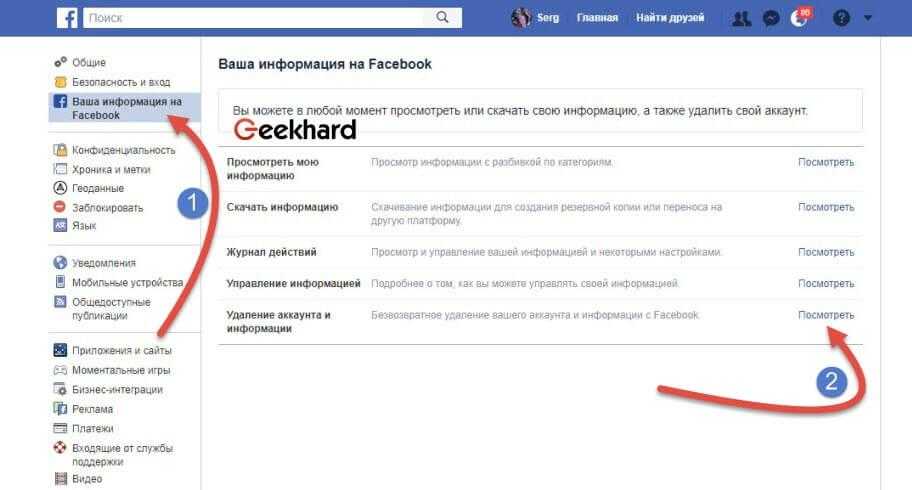 Данная функция реализована в настройках аккаунта, либо можно удалить профиль безвозвратно, но в течение месяца войти в него и восстановить.
Данная функция реализована в настройках аккаунта, либо можно удалить профиль безвозвратно, но в течение месяца войти в него и восстановить.
Способ практически не отличается от полного удаления профиля. Главное отличие — в настройках нужно активировать пункт «Деактивация аккаунта».
После чего подтверждается пароль, и дальше необходимо действовать согласно подсказкам сайта.
Разница между удалением и деактивацией
Восстановление профиля через любой промежуток времени возможно только при использовании деактивации. Если аккаунт удален — такая возможность предоставляется только в первые 30 дней — именно этот промежуток времени представлен в Фейсбуке для рассмотрения заявки.
Когда профиль временно неактивен — учетная запись, личные данные и вся информация, выложенная на странице, будет недоступна для других пользователей. Но, сообщения в мессенджер сохранятся и будут видимы для участников диалогов в любом случае — и при деактивированном, и при удаленном навсегда профиле.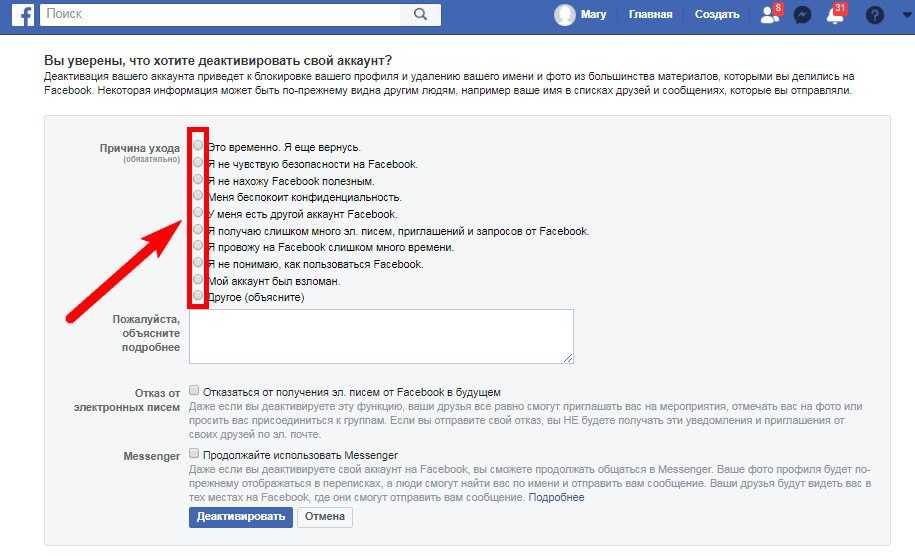
Важно! Сохранившиеся в диалогах личные сообщения будут видны участникам, но ваши данные идентифицировать оттуда не получится.
Как удалить заблокированную страницу в Фейсбуке
Если ваш аккаунт Facebook заблокирован — его можно удалить вне зависимости от срока бана и причин. Способ подходит для ПК и любых мобильных гаджетов.
Как это сделать:
- Попытайтесь пройти стандартную авторизацию с использованием логина и пароля.
- В зависимости от разновидности блокировки придет уведомление либо о невозможности входа в аккаунт, либо откроется профиль с ограничениями.
- Войдите в меню и нажмите на «Управление аккаунтом».
- Далее нужно кликнуть на «Ошибки и известные проблемы».
- Выбирайте раздел «Я не могу войти на сайт».
- Откроется окно, в котором нужно заполнить форму с пожеланием удаления аккаунта.
- Через несколько дней вы получите на email письмо с указаниями для дальнейших действий.
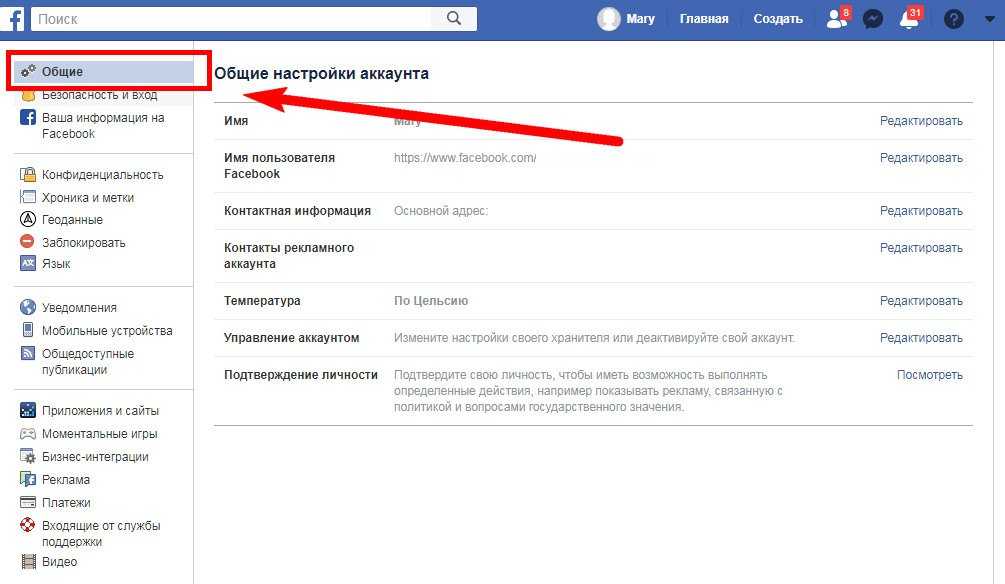
- Сделайте все по подсказкам и запросам — через 30 дней профиль будет безвозвратно удален.
Важно! В процессе деактивации заблокированного аккаунта необходимо будет подтверждать свою личность — ввести SMS-код и отправить отсканированные страницы паспорта.
Можно ли отменить удаление аккаунта
Наиболее простой способ отмены — восстановление страницы в течение 30-ти дней после отправления заявки. Способ довольно простой — достаточно авторизоваться на сайте и запросить восстановление, данная возможность предусмотрена системой автоматически.
Если 30-дневный срок истек — можно попробовать написать письмо в техническую поддержку, указав все данные удаленного профиля с просьбой о восстановлении. Данный способ можно считать сомнительным, но попробовать стоит.
Видеообзор:
Как удалить свою бизнес-страницу в Facebook?
Лучший ответ
Удалить бизнес-страницу Facebook, следуя инструкциям ниже:
- Перейти к Меню настроек для вашей страницы.
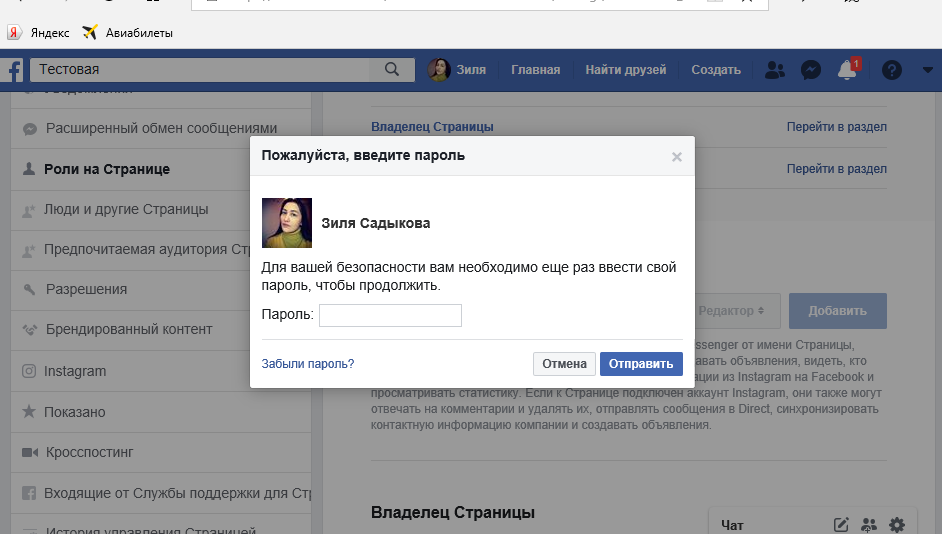
- Прокрутите вниз и выберите в разделе «Удалить страницу», нажмите кнопку «Изменить» рядом с «Удалить свою страницу».
- Выберите «Изменить» рядом с «Удалить свою страницу» в разделе «Удалить страницу».
- Нажмите «Навсегда удалить [Имя вашей страницы]».
- Подтвердите свой выбор, чтобы удалить страницу.
Как удалить бизнес-страницу Facebook
Как удалить бизнес-страницу FB
Написать статью о как страницы Facebook — отличный способ поддерживать связь вашего бизнеса с вашими клиентами и поклонниками.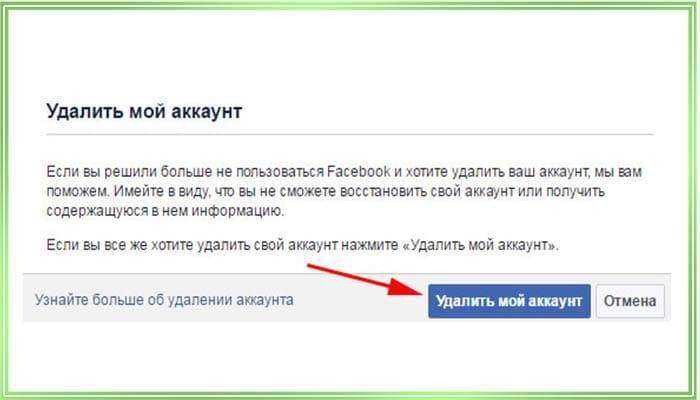 Но что происходит, когда вы хотите удалить бизнес-страницу Facebook? Прочтите пошаговое руководство о том, как это сделать!
Но что происходит, когда вы хотите удалить бизнес-страницу Facebook? Прочтите пошаговое руководство о том, как это сделать!
Во-первых, чтобы удалить страницу, вам нужно просто посетить веб-сайт Facebook для бизнеса. Перейдите на https://business.facebook.com/pages/create/. Войдя в свою личную учетную запись, нажмите «Страницы», расположенную в верхней строке меню, и выберите «Создать страницу» в раскрывающемся списке. Чтобы создать бизнес-страницу, выберите «Местный бизнес или место» из списка представленных вариантов и заполните следующую простую форму. Затем введите название своей страницы и информацию о категории вместе с любыми другими необязательными данными, которыми вы хотите поделиться, прежде чем подтвердить, что вы понимаете положения и условия, установив флажок в конце этого раздела. Вы также можете загружать изображения или видео со своего компьютера или телефона в рамках создания страницы.
Как только вы будете довольны информацией о компании, нажмите «Создать страницу», чтобы начать свой путь к получению «Нравится» для вашей новой бизнес-страницы в Facebook. Чтобы удалить страницу Facebook, вернитесь в главное меню и выберите «Управление» рядом с опцией «Страницы». Затем перейдите на вкладку с надписью «Все страницы» и щелкните в любом месте этого раздела, а затем имя вашей бизнес-страницы, чтобы выбрать ее. После того, как вы выбрали правильную страницу, просто выберите «Удалить страницу» из списка вариантов, представленных на экране, вместе с объяснением, почему вы хотите удалить эту конкретную фан-страницу. Всплывающее окно в последний раз спросит вас, уверены ли вы, что хотите сделать именно это, и после нажатия «ОК» ваша страница официально навсегда исчезнет из Facebook.
Чтобы удалить страницу Facebook, вернитесь в главное меню и выберите «Управление» рядом с опцией «Страницы». Затем перейдите на вкладку с надписью «Все страницы» и щелкните в любом месте этого раздела, а затем имя вашей бизнес-страницы, чтобы выбрать ее. После того, как вы выбрали правильную страницу, просто выберите «Удалить страницу» из списка вариантов, представленных на экране, вместе с объяснением, почему вы хотите удалить эту конкретную фан-страницу. Всплывающее окно в последний раз спросит вас, уверены ли вы, что хотите сделать именно это, и после нажатия «ОК» ваша страница официально навсегда исчезнет из Facebook.
Сколько лет должно быть человеку, чтобы удалить свою учетную запись?
К сожалению, нет кнопки «одним нажатием» для удаления учетной записи Facebook. Я думаю, что большинство из нас знает, что для того, чтобы удалить свою временную шкалу Facebook, вам нужно пройти несколько шагов, которые включают «деактивацию» или удаление вашей учетной записи.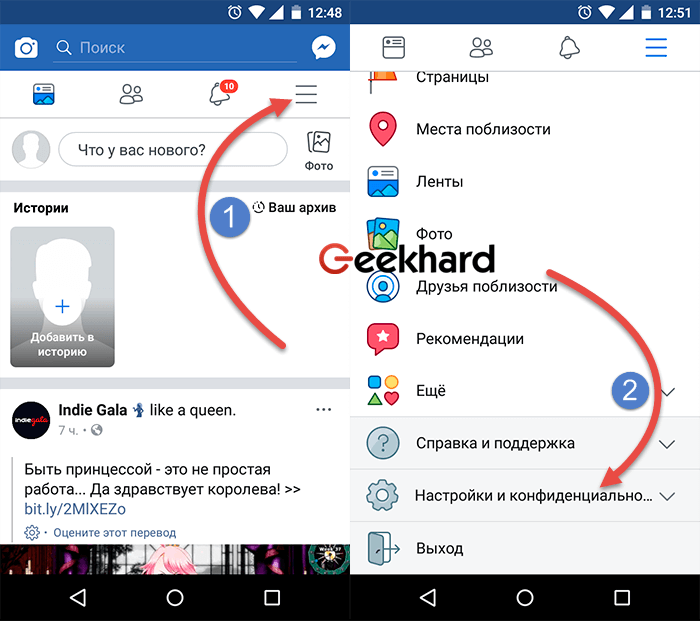 . Но знаете ли вы, что требуется для того, чтобы сотрудники службы поддержки Facebook действительно удалили ваши данные со своих серверов? Ответ может вас удивить! Это удивительно просто: как только они получают автоматический запрос от основного пользователя (того, кто запустил страницу), они могут приступить к удалению всех следов этой страницы/аккаунта/имени пользователя и т. д., только если с момента их создания прошло менее 30 дней. это было создано. В противном случае, если прошло более 30 дней, а страница все еще существует, вам нужно будет заполнить официальный запрос (форма «удаление контента») вместе с вашим паролем и именем пользователя вашей учетной записи. Как только это будет отправлено команде Facebook, они будут вынуждены удалить все ваши данные! Просто отправьте им электронное письмо или используйте их контактные формы.
. Но знаете ли вы, что требуется для того, чтобы сотрудники службы поддержки Facebook действительно удалили ваши данные со своих серверов? Ответ может вас удивить! Это удивительно просто: как только они получают автоматический запрос от основного пользователя (того, кто запустил страницу), они могут приступить к удалению всех следов этой страницы/аккаунта/имени пользователя и т. д., только если с момента их создания прошло менее 30 дней. это было создано. В противном случае, если прошло более 30 дней, а страница все еще существует, вам нужно будет заполнить официальный запрос (форма «удаление контента») вместе с вашим паролем и именем пользователя вашей учетной записи. Как только это будет отправлено команде Facebook, они будут вынуждены удалить все ваши данные! Просто отправьте им электронное письмо или используйте их контактные формы.
Как лучше всего удалить страницу/аккаунт Facebook?
К сожалению, нет кнопки удаления учетной записи Facebook одним нажатием. Те, кто хочет закрыть свою учетную запись, должны пройти многоэтапный процесс, который может занять до 10 дней, в течение которого вы вошли в систему, но неактивны.
Те, кто хочет закрыть свою учетную запись, должны пройти многоэтапный процесс, который может занять до 10 дней, в течение которого вы вошли в систему, но неактивны.
Нажмите «Настройки» в правом верхнем углу экрана.
Выберите «Общие» в левом столбце
В разделе «Безопасность учетной записи» выберите «Деактивировать свою учетную запись» (или нажмите здесь)
Выберите «Я хочу деактивировать свою учетную запись» и введите свой пароль . Нажмите «Деактивировать».
Это может занять 5–10 дней
Как удалить свою страницу на Facebook?
Перейдите к настройкам сайта, щелкнув значок шестеренки в правом верхнем углу. Вы попадете на страницу настроек своей учетной записи. Затем нажмите «Удалить мою личную учетную запись», которая находится рядом с «Общими настройками учетной записи» в нижней части этой страницы.
Как быстро удалить все сообщения Facebook
- Дом
- Советы по созданию фильмов
- Как быстро удалить все сообщения Facebook
Зои | Подписаться | Последнее обновление
Английский
- 日本語
- немецкий
- испанский
- португальский
Facebook — это сайт социальной сети, где вы можете поделиться своими мыслями и выразить свои чувства. После публикации бесчисленных постов в Facebook иногда вы можете пожалеть об этом и захотеть удалить их все. Эта статья покажет вам, как удалить все сообщения Facebook.
Теперь давайте посмотрим, как удалить все сообщения Facebook. (Чтобы сделать слайд-шоу Facebook, попробуйте MiniTool MovieMaker.)
Как удалить все сообщения Facebook
В этой части вы узнаете, как удалить сообщения Facebook на компьютерах и мобильных телефонах и как удалить все сообщения Facebook сразу.
Как удалить все сообщения Facebook на компьютере
Чтобы удалить старые сообщения Facebook в веб-браузере, выполните следующие действия!
Шаг 1. Перейдите на сайт Facebook и войдите в свою учетную запись.
Шаг 2. Перейдите в свой профиль Facebook, нажав на изображение профиля в правом верхнем углу окна.
Шаг 3. Нажмите Управление сообщениями и установите флажок Выбрать все . После выбора сообщений нажмите Далее > Удалить сообщения > Готово .
Обратите внимание, что Facebook позволяет удалять не более 50 сообщений за раз.
Как удалить все сообщения Facebook на мобильном телефоне
Мобильное приложение Facebook позволяет не только удалять сообщения, но также архивировать и восстанавливать контент.
Вот как можно удалить все сообщения Facebook на своем мобильном телефоне.
Шаг 1. Откройте приложение Facebook и нажмите кнопку Меню , расположенную в правом нижнем углу экрана.
Шаг 2. Нажмите Просмотреть свой профиль > Еще (значок с тремя точками), чтобы получить Настройки профиля .
Шаг 3. Затем выберите Журнал активности > Управляйте своими сообщениями и вы увидите все свои сообщения.
Шаг 4. Установите флажок Все и нажмите кнопку Корзина , чтобы удалить все свои сообщения Facebook.
Примечание : Удаленные сообщения Facebook будут оставаться в корзине в течение 30 дней, прежде чем будут удалены навсегда.
Читайте также: 3 простых способа загрузить видео с Facebook на компьютер
Как удалить все посты из Facebook
Вы хотите удалить сразу все посты из Facebook? Попробуйте это расширение — Удалить публикации в социальных сетях, фотографии и т. д. Это платное расширение, которое поможет вам быстро удалить все ваши публикации, фотографии, сообщения и другие действия в Facebook без удаления учетной записи. Это расширение также может удалять твиты Twitter.
Вот как можно удалить все данные Facebook без удаления учетной записи.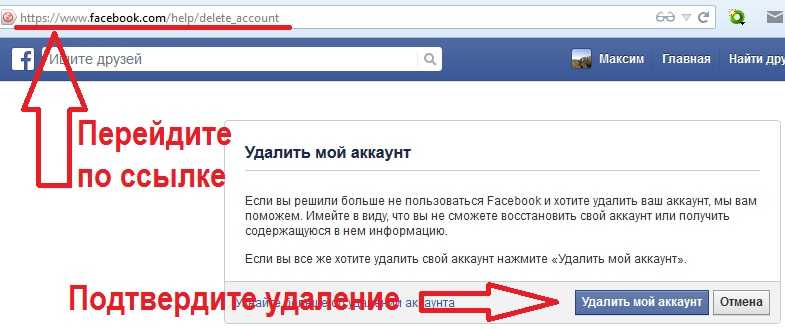
Шаг 1. Запустите веб-браузер и установите расширение «Удалить сообщения в социальных сетях, фотографии и т. д.».
Шаг 2. Откройте веб-приложение Facebook и перейдите в «Журнал активности».
Шаг 3. Затем вы можете выбрать Удалить посты/фотографии , чтобы удалить все ваши посты/фотографии на Facebook.
Как исправить Не удается удалить сообщения Facebook
Если параметр Управление вашими сообщениями не работает, вы можете найти сообщение, которое хотите удалить, и нажать на три точки. В раскрывающемся меню выберите Переместите в корзину , чтобы удалить сообщение.
Как скачать ваши данные с Facebook
Прежде чем удалять все свои данные с Facebook, вы можете загрузить их с Facebook.
Вот как:
Шаг 1. Открыв веб-сайт Facebook, щелкните значок со стрелкой вниз в правом верхнем углу.
Шаг 2. Выберите Настройки и конфиденциальность > Настройки .
Шаг 3. Далее выберите Ваша информация Facebook и нажмите Посмотреть рядом с Загрузить информацию .
Шаг 4. На этой странице сначала необходимо выбрать диапазон данных. Затем проверьте, что вы хотите скачать. Измените качество и формат мультимедиа в соответствии с вашими потребностями и нажмите кнопку Создать файл .
Шаг 5. После создания файла переключитесь на «Доступные копии» и нажмите «Загрузить», чтобы сохранить копию вашей информации Facebook.
Читайте также: Все, что вы хотите знать о барабанах на Facebook
Заключение
Это все о том, как удалить все сообщения Facebook и как загрузить копию ваших данных Facebook.
- Твиттер
- Линкедин
- Реддит
Об авторе
Комментарии пользователей:
Руководство по удалению обзоров FB
Обзоры Facebook являются важным элементом бизнес-страниц Facebook.
Если вы владелец или менеджер бизнеса, возможно, вы заметили негативные отзывы на своей странице в Facebook и хотите управлять своей репутацией в социальных сетях. Вы попали в нужное место. Мы объясним, почему онлайн-отзывы так важны, и как можно удалить плохие отзывы на Facebook. Давайте углубимся в то, как обращаться с негативными отзывами на Facebook и вашей репутацией в Интернете в целом.
Бесплатное руководство: 10 советов, как привлечь больше клиентов с Facebook
Могу ли я удалить отзывы из Facebook?
Да, вы можете удалить обзоры Facebook со своей страницы, удалив раздел отзывов со своей страницы Facebook.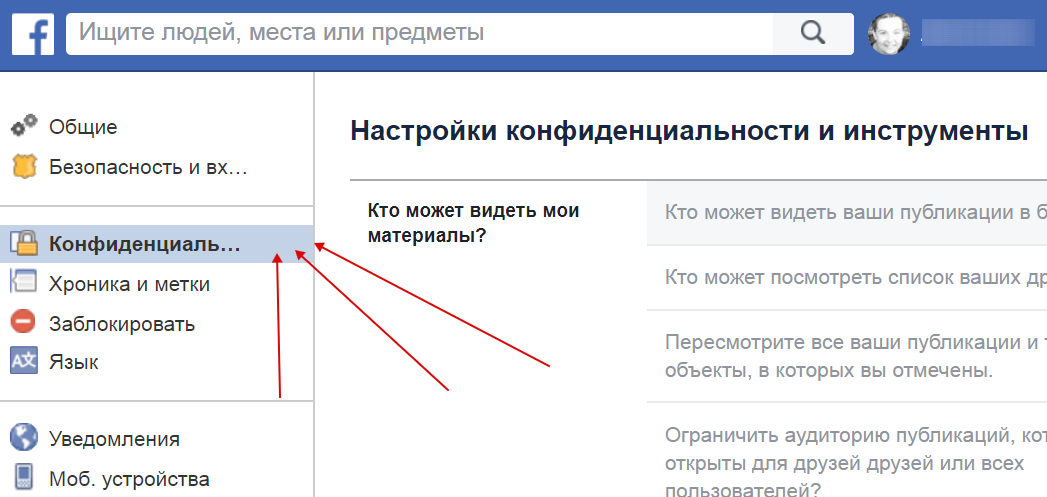 О том, как это сделать, см. ниже в разделе «Как удалить раздел отзывов из Facebook».
О том, как это сделать, см. ниже в разделе «Как удалить раздел отзывов из Facebook».
Тем не менее, вы не можете удалить отдельные отзывы на Facebook. Согласно Facebook, вы можете сообщать об отзывах с комментариями, которые не соответствуют Нормам сообщества Facebook. Однако вы не можете сообщать об отзывах, которые включают только звездный рейтинг, без отзывов клиентов.
Лица, пишущие бизнес-обзоры на Facebook, могут в любое время удалить свои собственные обзоры на Facebook. Однако сами компании не могут редактировать отзывы.
Если вы не хотите, чтобы плохие отзывы с ненормативной лексикой появлялись на вашей бизнес-странице в Facebook, вы можете заблокировать комментарии, содержащие нецензурную лексику, включив фильтр ненормативной лексики.
Должен ли я удалить отзывы Facebook?
Чтобы удалить все отрицательные отзывы со своей страницы в Facebook, вы должны удалить весь раздел отзывов со своей страницы в Facebook. Компания с несколькими отрицательными отзывами может подумать, что лучше удалить раздел отзывов, но помните, что удаление ваших бизнес-отзывов на Facebook также удалит все положительные.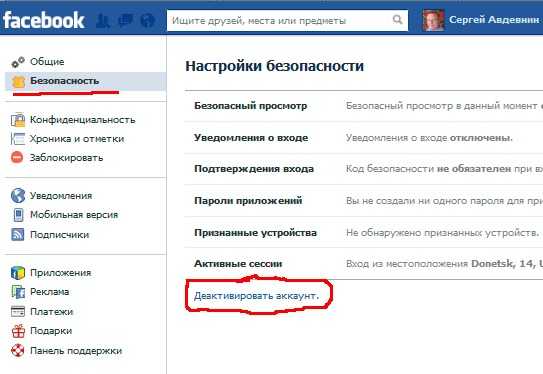 Лучше иметь несколько хороших отзывов, чтобы показать потенциальным клиентам, чем не иметь отзывов.
Лучше иметь несколько хороших отзывов, чтобы показать потенциальным клиентам, чем не иметь отзывов.
Наличие как положительных, так и отрицательных онлайн-отзывов по-прежнему увеличивает ваши шансы на привлечение новых клиентов. Если вы все еще хотите удалить его, вот шаги, чтобы удалить раздел отзывов с вашей бизнес-страницы в Facebook.
Как удалить раздел отзывов из Facebook
Чтобы отключить обзоры страниц Facebook, следуйте этим пошаговым инструкциям:
- Посетите ленту новостей Facebook и нажмите «Страницы» в меню слева.
- Перейдите на свою бизнес-страницу в Facebook.
- Нажмите кнопку «Настройки страницы» в левом нижнем углу вашей страницы Facebook.
- Нажмите «Шаблоны и вкладки» в меню слева.
Нажмите справа от «Отзывов», чтобы отключить вкладку отзывов и удалить этот раздел со своей страницы.
Помните, что отключение ваших обзоров не удаляет обзоры Facebook; просто скрывает их.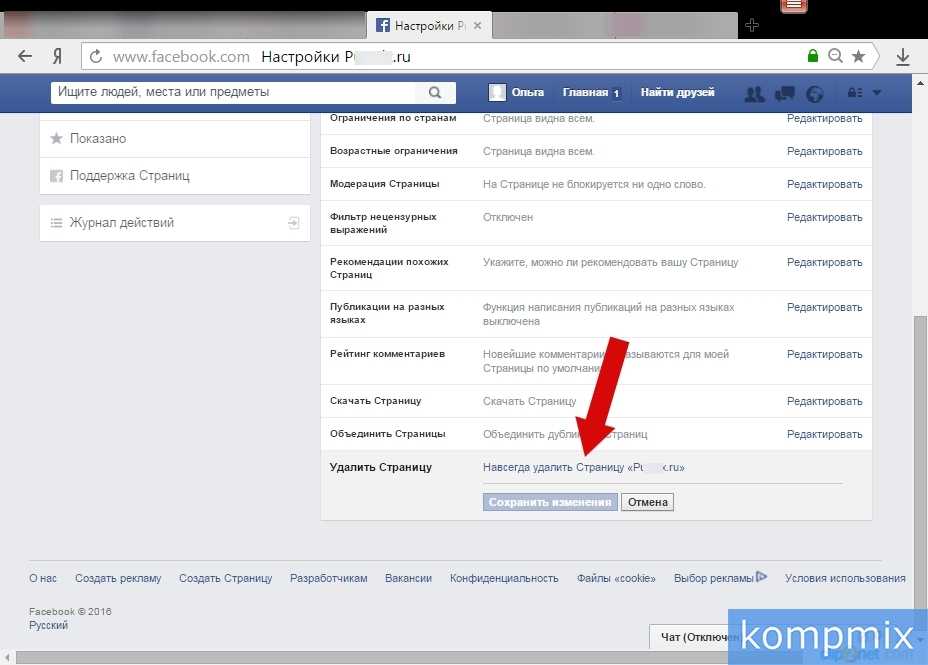 Те же самые обзоры Facebook появятся, если вы решите снова включить свои обзоры.
Те же самые обзоры Facebook появятся, если вы решите снова включить свои обзоры.
Как удалить негативные или поддельные отзывы на Facebook
У вас могут быть отличные отзывы, и вы задаетесь вопросом, как удалить только плохие или поддельные. К сожалению, вы не можете удалить отдельные отзывы из Facebook, даже ложные отзывы. Вы можете сообщать об отзывах, которые не соответствуют Нормам сообщества Facebook, в том числе о тех, которые содержат неприемлемый контент, например ненормативную лексику или разжигание ненависти.
Как пожаловаться на отзыв в Facebook
- Перейдите к отзыву в Facebook, о котором вы хотите сообщить, и нажмите на три точки в правом верхнем углу.
- Нажмите «Найти поддержку или сообщить о рекомендации».
- Следуйте пошаговым инструкциям, которые появляются на экране.
Почему отзывы в Facebook важны для малого бизнеса?
Общественное мнение может повлиять на успех вашей компании.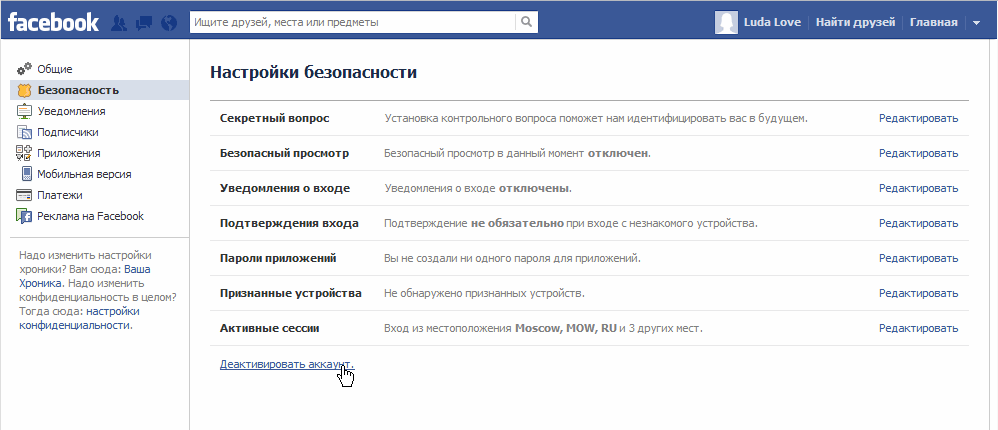 Около 90% клиентов читают отзывы клиентов из онлайн-обзоров, прежде чем доверять бизнесу. Кроме того, клиенты тратят примерно на 31% больше, если у компании есть положительные отзывы, что показывает, что онлайн-отзывы могут сильно повлиять на решения о покупке.
Около 90% клиентов читают отзывы клиентов из онлайн-обзоров, прежде чем доверять бизнесу. Кроме того, клиенты тратят примерно на 31% больше, если у компании есть положительные отзывы, что показывает, что онлайн-отзывы могут сильно повлиять на решения о покупке.
Как управлять отзывами в Facebook
Таким образом, вы не можете просто удалить плохие отзывы, а сообщение об отзывах в Facebook может не решить вашу проблему. Что делать? Лучший способ управлять своей онлайн-репутацией в социальных сетях — научиться правильно реагировать на отзывы в Facebook. Следите за отзывами и выполняйте следующие действия:
- Взаимодействуйте с положительными отзывами. По крайней мере, вы должны «лайкать» свои положительные отзывы на Facebook.
- Сделайте еще один шаг вперед, поблагодарив рецензентов за их положительные отзывы. Это побудит их продолжать хорошо отзываться о вас.
- Используйте шаблоны положительных отзывов, если вы не знаете, как реагировать на положительные отзывы клиентов.
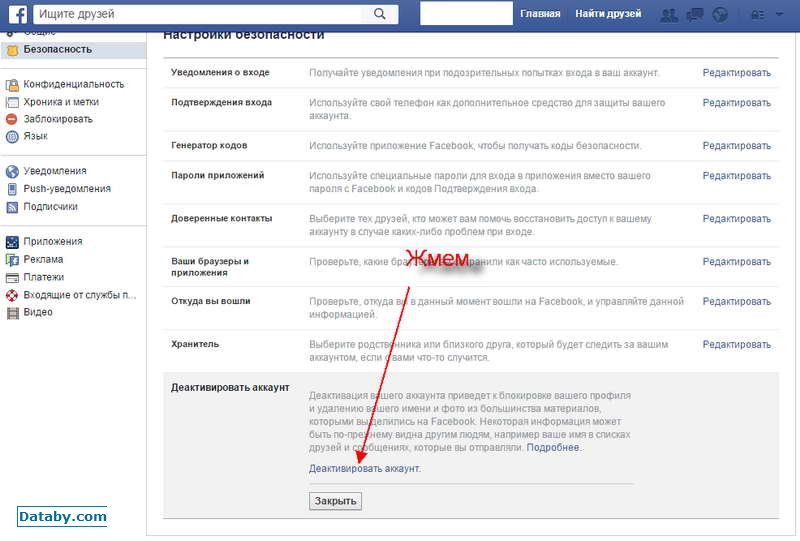
Должен ли я отвечать на негативные отзывы на Facebook?
Лучше всего отвечать на негативные отзывы, чтобы показать клиентам, что вы заботитесь об их впечатлениях. Относитесь к негативным отзывам на Facebook честно и классно. Извинитесь перед клиентами, которые оставляют плохие отзывы, и предложите решить проблему в автономном режиме по электронной почте или по телефону. Несмотря на то, что вы не можете удалить негативные отзывы на Facebook, вы все равно можете повлиять на повествование, вдумчиво ответив.
Если вы хотите использовать шаблоны ответов на негативные отзывы для быстрой и удобной навигации по негативным комментариям, это прекрасно работает; просто не забудьте персонализировать каждый ответ клиенту, которому вы отвечаете.
Как получить больше отзывов на Facebook
Лучший способ управлять своей онлайн-репутацией — постоянно запрашивать отзывы у довольных клиентов. В конце концов, у вас будет так много отличных отзывов, что плохие даже не будут иметь значения!
Спонсируйте свои положительные отзывы на Facebook.